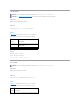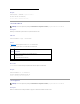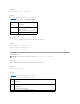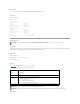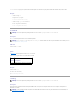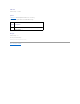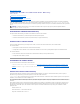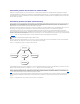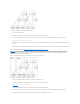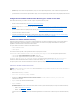Users Guide
6. AjoutezGroupe1commemembredel'objetAssociation1(AO1),Priv1commeobjetsPrivilègedansAO1,etRAC1etRAC2commepériphériquesRAC
dans AO1.
7. AjoutezUtilisateur3commemembredel'objetAssociation2(AO2),Priv2commeobjetsPrivilègedansAO2etRAC2commepériphériquesRACdansAO2.
Configurationduschémaétendud'ActiveDirectorypouraccéderàvotreCMC
Avantd'utiliserActiveDirectorypouraccéderàvotreCMC,configurezlelogicielActiveDirectoryetCMC:
1. Étendezleschémad'ActiveDirectory(voirExtensionduschémad'ActiveDirectory).
2. Étendezlesnap-in Utilisateurs et ordinateurs Active Directory (voir Installation de l'extension Dell sur le snap-in Utilisateurs et ordinateurs Active
Directory).
3. AjoutezlesutilisateursCMCetleursprivilègesàActiveDirectory(voirAjoutd'utilisateursCMCetdeleursprivilègesàActiveDirectory).
4. ActivezSSLsurchaquecontrôleurdedomaine
5. Configurezlespropriétésd'ActiveDirectoryCMCenutilisantl'interfaceWebdeCMCouRACADM(voirConfigurationdeCMCavecleschémaétendu
d'Active Directory et l'interface Web ou ConfigurationdeCMCavecleschémaétendud'ActiveDirectoryetRACADM).
Extensionduschémad'ActiveDirectory
EnétendantleschémaActiveDirectory,vousajoutezuneunitéd'organisationDell,desclassesetdesattributsdeschéma,etdesexemplesd'objetsde
privilègesetd'associationauschémaActiveDirectory.Pourétendreleschéma,vousdevezavoirdesprivilègesd'administrateurdeschémapourle
propriétairederôleFSMOcontrôleurdeschémadelaforêtdedomaine.
Vouspouvezétendrevotreschémaenutilisantunedesméthodessuivantes:
l Utilitaire Dell Schema Extender
l Fichier script LDIF
SivousutilisezlefichierscriptLDIF,l'unitéorganisationnelleDellneserapasajoutéeauschéma.
Les fichiers LDIF et l'utilitaire Dell Schema Extender se trouvent sur le CD Dell Systems Management Consoles danslesrépertoiresrespectifssuivants:
l Lecteur de CD:\support\OMActiveDirectoryTools\RAC4-5\LDIF_Files
l Lecteur de CD:\support\OMActiveDirectory Tools\RAC4-5\Schema_Extender
Pour utiliser les fichiers LDIF, reportez-vous aux instructions du fichier lisez-moiquisetrouvedanslerépertoireLDIF_Files. Pour des instructions sur
l'utilisationdel'utilitaireDellSchemaExtenderafind'étendreleschémad'ActiveDirectory,voir«Utilisation de l'utilitaire Dell Schema Extender».
VouspouvezcopieretexécuterlesfichiersSchemaExtenderouLDIFden'importequelemplacement.
Utilisation de l'utilitaire Dell Schema Extender
1. Dansl'écrand'accueil, cliquez sur Suivant.
2. Lisez et saisissez l'avertissement, puis cliquez sur Suivant.
3. SélectionnezsoitUtiliserlesréférencesd'ouverturedesessionactuelles soit un nom d'utilisateur et un mot de passe ayant des droits
d'administrateurdeschéma.
4. Cliquez sur SuivantpourexécuterDellSchemaExtender.
5. Cliquez sur Terminer.
Leschémaestétendu.Pourvérifierl'extensiondeschéma,utilisezlaconsoledegestiondeMicrosoft(MMC)etlesnap-induschémaActiveDirectory
pourvérifiercequisuit:
l Classes:voirletableau6-1àtableau6-6
l Attributs:voirletableau6-7
ConsultezvotredocumentationMicrosoftpourdesinformationssupplémentairessurcommentactiveretutiliserlesnap-induschémaActiveDirectory
MMC.
AVIS:L'utilitaire Dell Schema Extender utilise le fichier SchemaExtenderOem.ini. Pour que l'utilitaire Dell Schema Extender fonctionne normalement, ne
changez pas le nom de ce fichier.